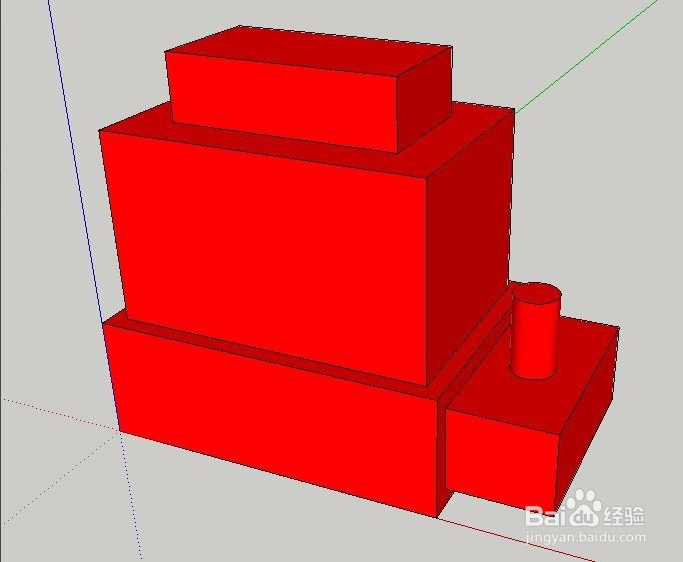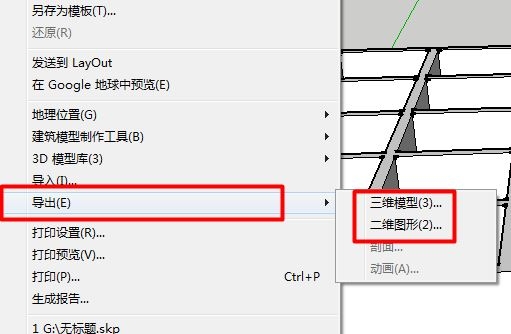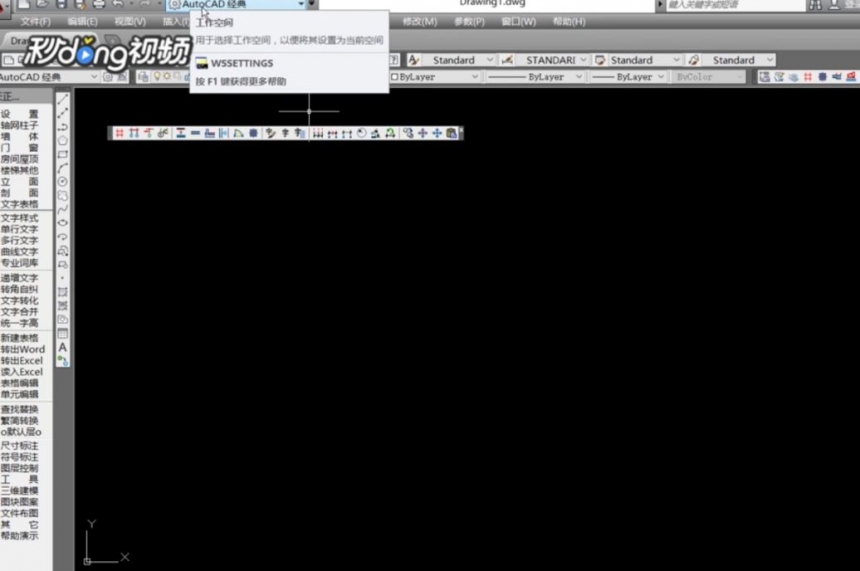3DsMAX制作线框效果基础教程优质
3D素材模型具体步骤如下:
1。赋予模型一个基本材质 2。在慢反射通道中加入渐变坡度贴图(gradient ramp) 3。调整如下图 4。在材质基本参数中勾选face map 5。渲染注:线框粗细是由下图黑色部分决定
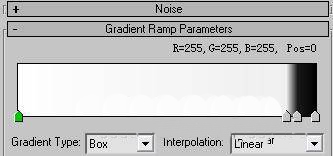

使用合成材质 1。赋予模型合成材质 2。设置base material为standard材质,慢反射为白色 3。设置mat.1为standard材质,慢反射为黑色,并勾选wire (线框模式), 4。设置渲染器为mr然后渲染(默认居然不支持……..) 注: 线框粗细由mat.1中standard 扩展参数面板下的size决定
3DMAX模型下载提取线框 1。选择,模型所有的边 2。使用create shap front selection 提取线框 3。选择刚提取的线框,并启用在渲染和视窗中显示.根据个人爱好调整下thickness,side 等参数注(side决定线框的粗细) 4。赋予线框一基本材质,慢反射为黑色,自发光100 5。渲染

复制 1。复制你的模型, 2。为刚复制的模型添加推力修改器,并设置推力值为0.1~0.5 3。在物体属性中去掉接受和投射阴影 4。设置它的材质为基本材质慢反射为黑色勾选线框模式 5。渲染 注:线框粗细由mat.1中standard 扩展参数面板下的size决定

更多精选教程文章推荐
以上是由资深渲染大师 小渲 整理编辑的,如果觉得对你有帮助,可以收藏或分享给身边的人
本文标题:3DsMAX制作线框效果基础教程
本文地址:http://www.hszkedu.com/35441.html ,转载请注明来源:云渲染教程网
友情提示:本站内容均为网友发布,并不代表本站立场,如果本站的信息无意侵犯了您的版权,请联系我们及时处理,分享目的仅供大家学习与参考,不代表云渲染农场的立场!
本文地址:http://www.hszkedu.com/35441.html ,转载请注明来源:云渲染教程网
友情提示:本站内容均为网友发布,并不代表本站立场,如果本站的信息无意侵犯了您的版权,请联系我们及时处理,分享目的仅供大家学习与参考,不代表云渲染农场的立场!